Nota.Dentro del objeto traceability, se puede agregar información adicional en formato JSON en caso de requerirse, dicha información será devuelta en la respuesta de la terminal hacia el servicio.
Ejemplo de objeto traceability
{
"traceability": {
"idProducto": "123456",
"idTienda": 0987
}
}5.4 Respuestas del envío de una venta.
| Respuesta | Descripción |
|---|---|
| SUCCESS | Se obtendrá la siguiente respuesta si la información enviada es correcta. |
| INVALID TOKEN | Se obtendrá la siguiente respuesta si el {{access_token}} enviado es incorrecto. |
| MISSING TERMINAL | Se obtendrá la siguiente respuesta si el {{serialNumber}} enviado es incorrecto. Si ya se verificó el número de serie y se obtiene esta misma respuesta favor de enviar un correo que incluya el número de serie de su terminal al equipo de integraciones. |
{
"code": "00",
"message": "Mensaje enviado exitosamente"
}{
"error": "invalid_token",
"error_description": "Cannot convert access token to JSON"
}{
"code": "19",
"message": "No se encontró la terminal"
}
Nota.La información que regresa al punto de venta podrás encontrarla en el módulo de recibiendo respuesta.
5.5 Demo de venta.
Demos del envío de una venta por medio de una push notification a la terminal con firma digital y con NIP.
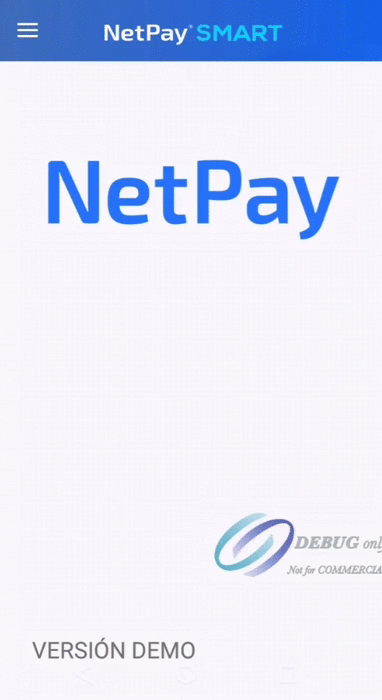
Demo de venta con Firma Digital.
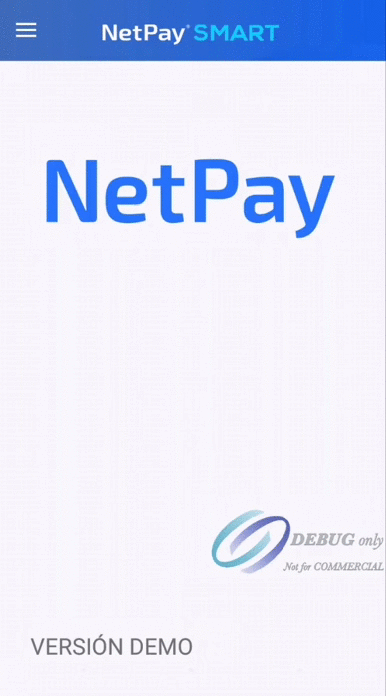
Demo venta con NIP.
Importante.Es importante que el {{serialNumber}}, {{storeId}}, URL BASE y PATH queden configurables dentro de algún menú de configuración o un archivo externo dado que pueden cambiar en el ambiente de producción.
5.6 Interpretar ticket de venta.
5.7 Impresión sin rollo de papel en la impresora de la terminal
Actualmente la terminal imprime 2 tickets al realizar una venta de forma exitosa, estos 2 tickets corresponden a una copia para el comercio, y otra copia para el cliente. Durante este proceso de reimpresión si no se cuenta con rollo de Papel la Smart PinPad Dev presentará un mensaje como el que se muestra la imagen
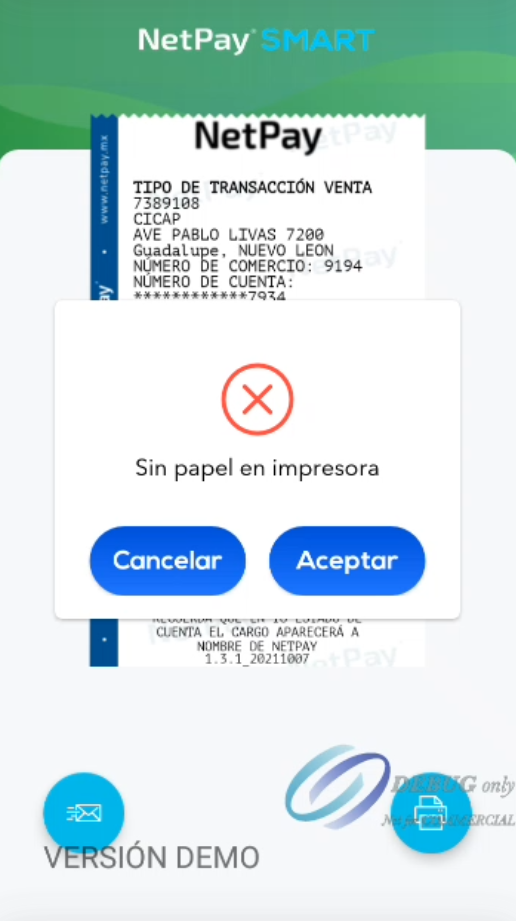
Este mensaje le permite ingresar el rollo de papel por si se llego a agotar y al presionar el botón de aceptar la impresora de la terminal reintentará imprimir nuevamente el ticket sin ningún problema.
Si se desea omitir la impresión de cada ticket sin ingresar papel en la impresora, se puede dar en la opción de Cancelar al presentarse este mensaje y esto permitirá continuar con el proceso de la transacción hasta entregar la respuesta al punto de venta.
De igual manera al omitir la impresión del ticket por la impresora de la terminal se puede enviar al correo electrónico que se desee presionando el botón azul señalado con la flecha naranja como se muestra en la siguiente imagen.
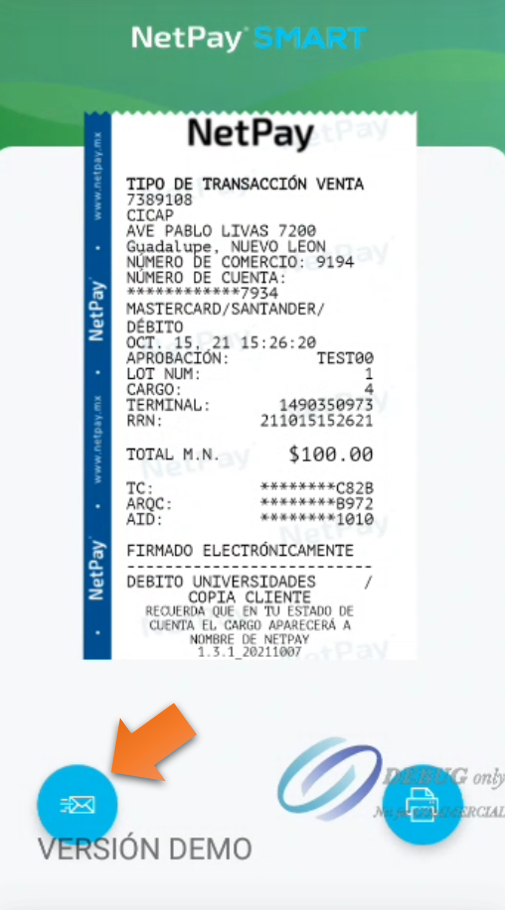
NotaEs importante que para cualquier aclaración con la transacción se debe tener el ticket presente.